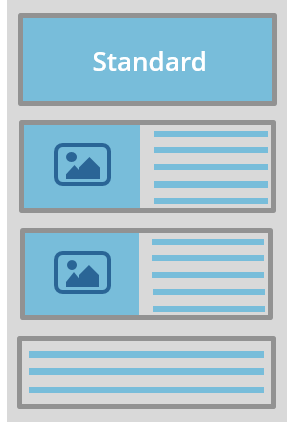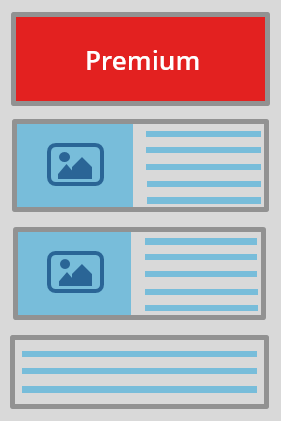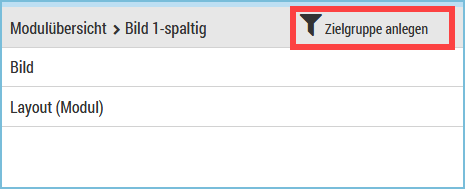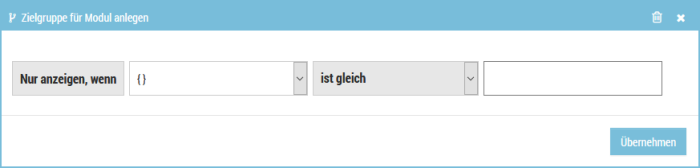Zielgruppen für Module anlegen
Sie können für Standard-, Master- und Individualmodule Zielgruppen anlegen. Beim Mailingversand wird dann das Modul, für das Sie eine Zielgruppe angelegt haben, nur dann in das Mailing integriert, wenn der Empfänger die Bedingung für die Zielgruppe erfüllt.
Beispiel
Sie möchten für Kunden, deren Bestellsumme 500 Euro übersteigt, ein besonderes Banner in Ihrem Mailing ausspielen. Alle Kunden, deren Bestellsumme kleiner oder gleich 500 Euro ist, sollen das Standard-Banner angezeigt bekommen.
|
Standard-Banner |
Premium-Banner |
Vorgehensweise
- Fügen Sie in das Mailing zwei Module ein, die Sie als Banner verwenden möchten (z.B. Bild 1-spaltig).
- Legen Sie für das Standard-Banner eine Zielgruppe mit der Bedingung Preis <= 500 Euro an.
- Legen Sie für das Premium-Banner eine Zielgruppe mit der Bedingung Preis > 500 Euro an.
Im Folgenden finden Sie eine Schritt-für-Schritt-Anleitung für das Anlegen einer Zielgruppe für Module.
Schritt für Schritt
Um eine Zielgruppe für ein Modul anzulegen, gehen Sie wie folgt vor:
- Öffnen Sie das Mailing im Mail Builder.
- Klicken Sie in der Modulübersicht auf das Modul, für das Sie eine Zielgruppe anlegen möchten.
In der Modulübersichtsleiste werden das Zielgruppen-Icon und der Text Zielgruppe anlegen angezeigt.
- Klicken Sie auf Zielgruppe anlegen.
Das Dialogfenster Zielgruppe für Modul anlegen wird angezeigt.
- Wählen Sie im Auswahlfeld Nur anzeigen, wenn den Platzhalter aus, auf den sich die Zielgruppenbedingung beziehen soll.
- Wählen Sie den Vergleichsoperator aus.
- Geben Sie den Vergleichswert ein.
- Klicken Sie auf Übernehmen.
Sie gelangen zurück in den Mail Builder.
In der Modulübersichtsleiste werden das Zielgruppen-Icon und der Text Zielgruppe angelegt angezeigt.
In der Modulübersicht wird das Zielgruppen-Icon neben der Modulbezeichnung angezeigt.
- Sie haben eine Zielgruppe für ein Modul angelegt.
Ergänzende Informationen
Beachten Sie, dass die Vergleichswerte genauso geschrieben sind wie im Quellsystem.
Sie können auch keinen Vergleichswert eingeben. In die Zielgruppe fließen dann all diejenigen Empfänger ein, bei denen im Quellsystem das entsprechende Feld keinen Wert enthält.
Wenn sich Platzhalter ändern oder Sie Mailings in ein Event kopieren, in dem die entsprechenden Platzhalter nicht vorhanden sind, wird das Zielgruppen-Icon und der Text Zielgruppe angelegt rot eingefärbt.
In diesem Fall müssen Sie gegebenenfalls die Platzhalter in der Event-Konfiguration anpassen oder andere Werte für die Zielgruppenbedingung eingeben.
Für Mastermodule erfolgt das Anlegen von Zielgruppen jeweils innerhalb des Mailings, in das es eingefügt wurde. D.h. für dasselbe Mastermodul können in unterschiedlichen Mailings unterschiedliche Zielgruppen angelegt werden.
Verwandte Themen